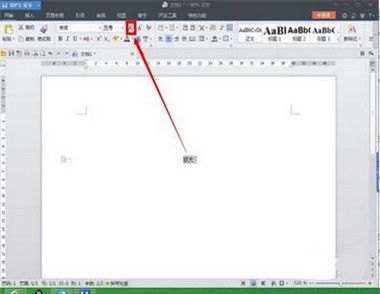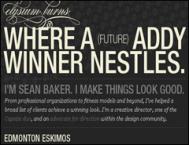Word怎么放大字体
对于Word文档中字体的放大技巧,一般人都会撇来不懈地眼神,实在是太简单了。但这是Word新手,必须学会的。今天,图老师小编针对初学者,提出Word文档中放大字体的两个技巧。

Word
方法一、word2003、2007变大字体。
相信大家使用最多的就是直接在word菜单栏上面调整字体工具进行调整,在word2003中,在word的格式栏目上面找到字号,点击即可有下拉框,在下拉框上即可调整文字的大小。
或者直接点击菜单栏中的格式--字体--调整字号大小。
在word2007版本调整字体的大小,也很word2003相类似,选择好文字,然后在点击开始--字体下拉框选择字号大小即可调整。
方法二、word放大字体快捷键。
通过word放大字体的快捷键来快速的放大word字体,选定文字,按住Ctrl+],不松手即可放大字体,没按依次放大快捷键就自动放大1磅大小的字体。
快速增大(减小)字体
首先选中文字,然后使用Ctrl+Shift+》(快速放大字体) Ctrl+Shift+《(快速缩小字体)
在我们word中word文档字体最大是多少?
最大72号。选中要改的字即可更改了。word的字体大小框是可以直接输入数字来设定字体大小的,最大多少不清楚,不过输入个300、400没问题。
1、点击视图--工具栏--格式。如果没有显示的话!选择字体,使字体变黑,然后点格式里的字体号,点击比现在字体大的号码。 如果你现在字体为初号相当42号字体,那么你直接输入的数字大于42即可。
现在大家都学会了吧!真的十分的简单,只要你耐心的琢磨一下,就学会了如何在Word中变换字体的大小。刚学习这个软件的亲们,不要着急,慢慢来学咯。
解决Word中字体显示不全的技巧
用Word时,有时候会出现字文字不全或者是显示一半的情况。这种情况让很多的用户不知所措,怎么搞都没办法恢复。其实是大家没有掌握技巧,接下来就跟图老师小编一起来仔细了解一下吧!

Word
故障分析:一般出现这种故障,要么就是我们负责别人的内容到word里面导致文字信息显示不全,要么就是通过别的电脑打开你的文档出现文字无法显示的情况。导致该故障的原因就包括首先可能是你的word办公软件的字体库数据不全,其次就是我们排版除了问题所导致。
故障解决:word字体库字体不全,所以打开word文档之后,就认不出字体,从而导致word文档中的文字无法显示及显示不全的故障,这种故障,你必须找到对应的字体进行下载即可解决故障。下载字之后将其复制到C:WINDOWSFonts 提醒,字体的格式后缀是TTF输入文字。然后点击字体选项,找到你刚才安装的字体。现在就是检测效果的时候了。
Word字体显示不全及显示一半的其他故障分析:
一、word表格调整字体后,文字显示不全。怎样设置解决?
你可以把鼠标放到表格的边框线上,变成左右的双箭头,左右拖动一下可以改表格的行高与列宽。
二、在WORD中将A3该为A4为什么字体显示不全了?
那就按下ctrl+A(全选),再连续按下ctrl+[ (将字号统一缩小一磅),缩小到合适为止,再适当调整。你想想,把A3纸上那么大的字改为A4纸,文字肯定排到下一页去了。
三、word里的字体到了别的电脑就Tulaoshi.Com显示不全了,怎么办?
在本机上保存时先打开word选项,在保存里面勾选将字体嵌入到文件这个选项,然后保存一下,就可以将文件中的字体也保存下来,在其它电脑中不管有没有这种字体都可以显示出来。如图所示:

将字体嵌入到文件
通过了以上的种种办法,最终还是没办法解决的话,那就采用最绝的方式,把电脑中的Word卸载掉,重新安装新的吧!这个方法一般都会管用的,大家看情况而定吧!
Word中怎么打印背景颜色
其实大多数人使用Word,都是编辑文字文本的,因此很少有用到背景。Tulaoshi.com当然偶尔也是会遇到需要背景图文的,那么这种文档要怎样完整的打印出来呢?接下来图老师小编就要出招了,感兴趣的用户,可以看一下。
第1步,打开Word2013文档窗口,依次单击文件→选项按钮,如图1所示。

图1 单击选项按钮
第2步,在打开的Word选项对话框中,切换到显示选项卡。在打印选项区域选中打印背景色和图像复选框,并单击确定按钮即可,如图2所示。

图2 选中打印背景色和图像复选框
Word Home提示:设置打印背景色和图像功能后,则对所有Word2013文档都有效。因此用户完成当前Word2010文档的打印背景操作后需要取消打印背景色和图像复选框。
只要我们稍微在编辑软件中,设置一下,便可以打印出含有背景颜色的文档,非常的简单的。你是否也曾被需要打印出背景颜色这个问题困扰过呢,现在你无需担心了,因为技巧就这么简单。
Word中如何给文档设置密码
在Word2003中,编辑文档时,有时会遇到一些重要的机密文件,为了防止外漏,需要给它设置密码。客户数其实很多的朋友是不知道要怎么来给Word文档设置密码的,今天,图老师小编就要来教教大家了。

Word2003
1、常用的设置密码方法,给文档加密后任何人必须输入正确的密码后才可以进入文件。
在Word2003中单击菜单栏的工具--》选项--》安全性,然后在此文档的文件加密选项下输入密码,确定后再输入一次密码。

设置密码
2、是只读,无法作修改,若要修改必须输入密码。
(本文来源于图老师网站,更多请访问https://m.tulaoshi.com/wjc/)打开Word文档,同样选择工具--》选项--》安全性,然后在此文档的文件共享选项下输入密码,确定后再输入一次密码。

输入密码
提示:如果忘记了设置密码也不用担心,可以用破解Word文档密码工具找回。
非常的简单,只要在编辑时,稍微的设置一下,你就可以保证编辑文件的安全了。一直以来,很少的朋友知道Word是可以给文档设置密码的,所以一般人都不知道要如何给文档设置密码,现在知道了,大家可以试一试。
Word绘画工具栏的详解
绘画工具栏,故名思议,肯定是关于Word中用户绘画的一些工具了。为了方便大家在以后的使用中更加的熟悉,图老师小编就将它的所有工具都介绍一遍,大家一定要好好学习一下阿。
Word2003的绘图工具栏在默认情况下位于程序窗口下方,状态栏之上。通过绘图工具栏,可以在文档中插入各种自选图形、文本框、艺术字、线条、箭头等图形对象。
绘图工具栏各按钮功能介绍

绘图工具栏各按钮功能1

绘图工具栏各按钮功能2
(本文来源于图老师网站,更多请访问https://m.tulaoshi.com/wjc/)
绘图工具栏各按钮功能3
以上就是Word2003中,绘画工具栏的使用方式,大家都了解了吗?图老师小编保证,只要你都了解了,就一定可以在使用绘画工具时,轻车熟路,游刃有余。
Word中去除文档空行5步搞定
很多人都很喜欢在网上下载一段文字,在WPS或者是Word中进行文字编辑。但是刚复制过来的文档,很多都是乱七八糟的,有些还空行特别多,造成文本特别的非常的长,那么要去除这样文档中这些多余的空行,应该怎么办呢?
1.在Word编辑菜单中打开查找和替换对话框,在查找内容中输入^p^p替换为中输入^p,然后选全部替换,这种方法可去掉文档中因自动换行符造成的多余空行,但还有一些空行是去不掉的,需要再用下面的其他方法。
2.对Tulaoshi.com于文档中的手动换行符(Shift+回车),就要用^l^l替换成^l(这里用的不是1,而是L字母的小写)或直接用替换对话框里的特殊字符,选择里面的有手动换行符来进行替换,也可以去掉文档中的一些多余空行。
3.对于自动和手动换行符交替的情况,可用^p ^l替换成^l或^l ^p替换成^l也可以去掉文档中的一些多余空行。
上述三种方法可以去除文档中的大部分空行,如果还剩有空行,不妨再用下列方法再试一试。
4.用^l ^l(注意两个换行符之间有一个空格)替换成^l,这种方法是用来对付前面有空格的换行符。

选择文字工具
5.对于WPS,可以用如图最简单快捷的方法去空行。
以上是图老师小编在编辑文档时常用的一些技巧。感兴趣的朋友可以过来学习一下,其实很简单的。文档中很多多余的空行,图老师小编相信是很多人都很烦恼的问题。现在不用再愁了,看看上面的教程就好了。
用WPS帮你打造无水印Word文档
很多网上下载过来的Word文档,是含有水印的。由于工作的需要,很多时候是要求我们必须要将这些水印去掉。可是去水印,对于很多的人来说都是陌生的。其实Word文档中的水印是很容易去除的,只要用到WPS。
第一步:首先利用WPS文字工具打开这份Word文档,然后在菜单中依次选择视图→页眉页脚命令(图1)。

显示页眉和页脚
第二步:接着把鼠标移动到水印上,当出现十字星时,单击一下鼠标左键将它选中,最后再点击一下鼠标右键,选择剪切命令便大功告成了(图2)。

去掉水印
在wps中,你只要轻松的几步,不管是多么牢固的水印,都可以去除。看完以上的教程是不是觉得很简单,感兴趣的朋友,一定要来学习哦!这是在我们的学习和工作中很常用到的技巧哦!